教你Mac OS系統四種修改Hosts檔案的方法
因此,我們在這裡蒐集和整理了以下幾個方法供大家使用,希望能夠幫到大家。
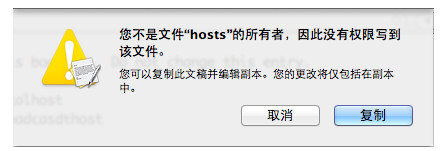
1、通過 VI 編輯器修改
開啟終端(應用程式——實用工具),執行:
sudo vi /etc/hosts
螢幕上會提示你輸入密碼(輸入密碼的時候不會有任何字元顯示,甚至*都不會顯示,輸完之後按回車就是了),開啟 hosts 檔案之後按 i 鍵進入插入模式(可理解為編輯模式),然後按照你的需要對該檔案進行編輯,編輯完成之後按 ESC 鍵退出插入模式,之後按 :wq+回車儲存退出,記得英文的冒號也是要輸入的哦。
VI 編輯器對於經常使用 Linux 的使用者應該不會陌生,而且該編輯器是預設內建在 Mac 系統中的。但是,對於沒有使用過 VI 的使用者,還真得花一會兒功夫來學習其基本使用方法。另外VI編輯器是一個很好很強大的工具,想要玩好 Mac 的話,最好掌握這個工具的使用。
2、使用 nano 編輯器修改
和上面的方法類似,這個編輯器相比 vi 更加簡單易用,但是功能不強大,似乎也沒有 vi 流行。方法同樣是在終端中執行:
sudo nano /etc/hosts
同樣是輸入密碼,開啟 hosts 檔案,按照你的需要對該檔案進行編輯,編輯完畢之後按 ctrl+o 儲存,出現 File Name to Write: /etc/hosts 的時候按回車確認,再按 ctrl+x 退出即可。
3、使用 cat 命令合併檔案
這個方法比較適合當你想往 Hosts 檔案中新增一些內容的情況,首先你需要把需要新增到 Hosts 檔案中的內容儲存為一個TXT文字檔案(建議直接儲存在你的使用者目錄),我這裡拿儲存在使用者目錄中的123.txt為例說明。
同樣是啟動終端,然後執行下面兩條命令:
sudo -s
cat ~/123.txt/etc/hosts
~ 符號在 Mac 甚至所有基於 Unix 和 Linux 的系統中都是代表當前使用者的使用者目錄,.代表當前目錄,這回你就應該明白上面的命令中為什麼是 ~/123.txt 了吧。
4、直接在圖形介面中修改
開啟 Finder,然後點選選單欄中的 前往——前往資料夾(或者快捷鍵 Shift+Command+G),在路徑中輸入 /private,進入之後在 etc 資料夾上點選右鍵——顯示簡介,在資料夾簡介視窗的最下面找到“共享與許可權”,將 everyone 的許可權修改為“讀與寫”,如果你發現不能修改的話,將右下角的那把小鎖解開就可以修改了。
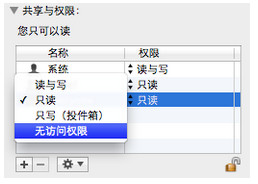
修改 etc 資料夾的許可權之後,再進入 etc 資料夾下面,修改名為 hosts 檔案的許可權(同樣是everyone讀與寫),修改完成之後,你就可以直接在 hosts 檔案上點右鍵,通過“文字編輯”開啟並編輯該檔案了,不會出現沒有許可權的提示。修改並儲存完成之後,記得將該檔案和 etc 資料夾的許可權還原。
這四種 Lion 系統下修改 Hosts 的方法都不會出現沒有檔案修改許可權的提示,這個提示其實也是 Lion 安全性更高的表現,以上幾種方法在 10.6 系統中都可以使用,至少算得上 Lion 系統下幾個最簡單修改 Hosts 檔案的方法了。另外大家可以看到以上三種方法都需要在終端中操作,而對於剛剛使用 Mac,且沒有玩過 Linux 的使用者來說可能會覺得很麻煩,實際上終端很簡單,莫非就是幾個命令,並且功能非常強大,能夠實現很多意想不到的功能。所以,對於剛剛用 Mac 的同學來說一定不要被終端這種命令列操作所嚇倒,基本上你只需要複製命令,然後貼上進去按回車就可以了,這有什麼難的呢?
